Istruzioni per l'uso HP PAVILION T3540 SETUP
Lastmanuals offre un servizio di condivisione, archiviazione e ricerca di manuali collegati all'uso di hardware e software: la guida per l'uso, il manuale, la guida rapida, le schede tecniche… NON DIMENTICATE: SEMPRE DI LEGGERE IL manualE PRIMA DI ACQUISTARE!
Se questo documento corrisponde alla guida per l'uso, alle istruzioni o al manuale, alle schede tecniche o agli schemi che stai cercando, scaricalo ora. Lastmanuals offre un facile e veloce accesso al manuale per l'uso HP PAVILION T3540 Speriamo che questo HP PAVILION T3540 manuale sarà utile a voi.
Lastmanuals aiuta a scaricare la guida per l'uso HP PAVILION T3540.
Puoi anche scaricare i seguenti manuali collegati a questo prodotto:
Estratto del manuale: manuale d'uso HP PAVILION T3540SETUP
Istruzioni dettagliate per l'uso sono nel manuale
[. . . ] Questo documento contiene informazioni riservate protette da copyright. È vietato fotocopiare, riprodurre o tradurre in altra lingua qualsiasi parte di questo documento senza il previo consenso scritto di Hewlett-Packard Company. Box 4010 Cupertino, CA 95015-4010 USA Copyright © 2000, 2003-2005 Hewlett-Packard Development Company, L. P. Questo prodotto dispone di una tecnologia per la tutela del copyright, protetta da rivendicazioni di metodo di alcuni brevetti statunitensi e da altri diritti di proprietà intellettuale di proprietà della Macrovision Corporation e di altri titolari. [. . . ] L'etichetta di un disco che contiene le immagini organizzate e modificate dall'utente nel programma HP Image Zone Plus può essere creata rapidamente. NOTA Non verrà creata una copia di backup delle immagini non organizzate e non modificate in HP Image Zone Plus.
52
Guida Introduttiva
Per generare l'etichetta di un disco in HP Image Zone Plus: 1 Fare clic su Start, Tutti i programmi, HP, HP ImageZone Plus, quindi fare nuovamente clic su HP ImageZone Plus. 2 Selezionare la scheda Backup e ripristino, quindi fare clic su Backup sul lato sinistro della finestra. 3 Fare clic su Stampa etichetta LightScribe. Si apre il programma Sonic Express Labeler. 5 Fare clic su Testo e inserire il testo nei campi Titolo e Sottotitolo. 6 Per ogni riga di descrizione del contenuto, fare clic su Nuovo e inserire il testo relativo alle informazioni che si desidera includere, quindi fare clic su OK. 7 Fare nuovamente clic su OK dopo aver finito di aggiungere tutti i dati relativi al contenuto. 8 Selezionare un modello di etichetta facendo clic su Layout e scegliendo un layout. 9 Selezionare uno sfondo, se si vuole, facendo clic su Sfondo. Selezionare uno degli sfondi forniti o fare clic su Altro. . . 8 Dopo aver terminato il backup, capovolgere il disco con l'etichetta rivolta verso il basso, e fare clic su Scrittura etichetta. 9 Dopo aver terminato la creazione dell'etichetta, fare clic su Avanti, quindi fare clic su Fine.
54
Guida Introduttiva
Lettura di CD e DVD
Il computer include software per ascoltare CD audio e guardare DVD video (solo alcuni modelli). In questa sezione viene spiegato come: · Ascoltare CD audio con Windows Media Player, oppure ascoltare CD o DVD audio con iTunes. · Guardare film su DVD con Windows Media Player o InterVideo WinDVD (solo alcuni modelli). · Guardare un Video CD (VCD) con InterVideo WinDVD o con Windows Media Player.
Lettura di CD e DVD
55
Riproduzione di CD musicali con iTunes
Il computer deve disporre di un'unità CD o un'unità DVD. 1 Inserire il CD audio nell'unità CD o DVD. Il programma iTunes si avvia automaticamente. Se si apre la finestra della procedura guidata CD Audio, selezionare Esegui CD audio utilizzando iTunes (potrebbe essere necessario passare in rassegna l'intera finestra per vedere la voce iTunes). In alternativa: · Se la finestra non si apre automaticamente, fare clic su Start sulla barra delle applicazioni, scegliere Tutti i programmi, fare clic su iTunes, e quindi nuovamente su iTunes. ·
2 Il CD audio viene riprodotto automaticamente. In alternativa: Fare clic sul CD nell'elenco sorgenti, quindi fare clic sul pulsante Play nell'angolo in alto a sinistra della finestra iTunes. [. . . ] NOTA Se nella cartella non viene visualizzato alcun titolo di guida significa che non esistono guide in linea per quel modello di computer.
Come trovare le guide sul web
Le guide e i dati per il computer possono essere trovati sul sito Web dell'assistenza. Per visualizzare i dati per il computer, andare all'indirizzo Web dell'assistenza tecnica riportato nella Guida alla garanzia e all'assistenza e cercare il nome e codice prodotto del proprio computer. Il codice prodotto si trova sulla parte anteriore del telaio del computer in basso o all'interno della porta CD. NOTA Informazioni e guide sono associati a un determinato modello di computer. [. . . ]
DISCLAIMER PER SCARICARE LA GUIDA PER L'USO DI HP PAVILION T3540 Lastmanuals offre un servizio di condivisione, archiviazione e ricerca di manuali collegati all'uso di hardware e software: la guida per l'uso, il manuale, la guida rapida, le schede tecniche…

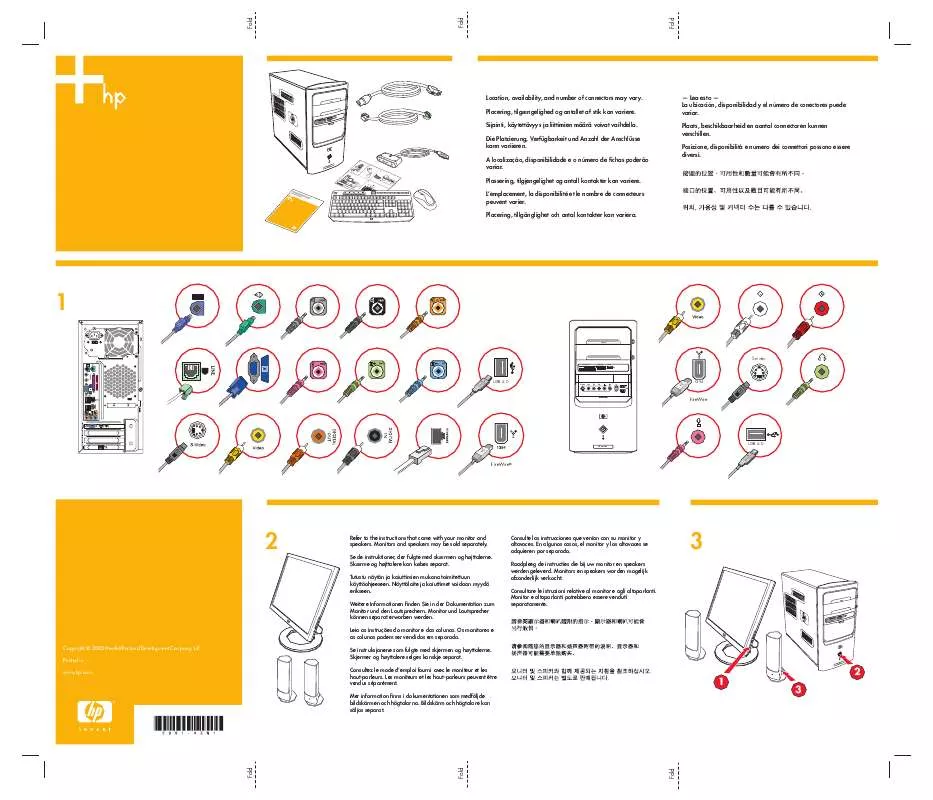
 HP PAVILION T3540 UPGRADING AND SERVICING GUIDE (2933 ko)
HP PAVILION T3540 UPGRADING AND SERVICING GUIDE (2933 ko)
